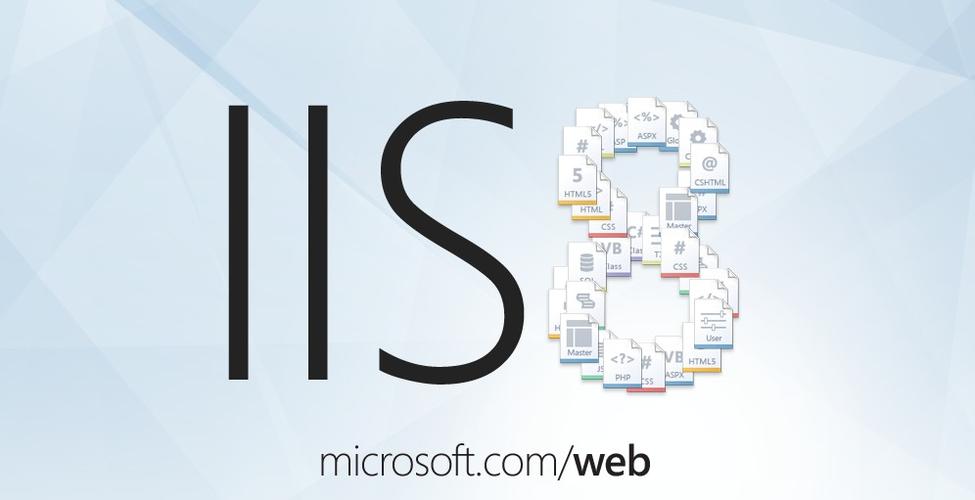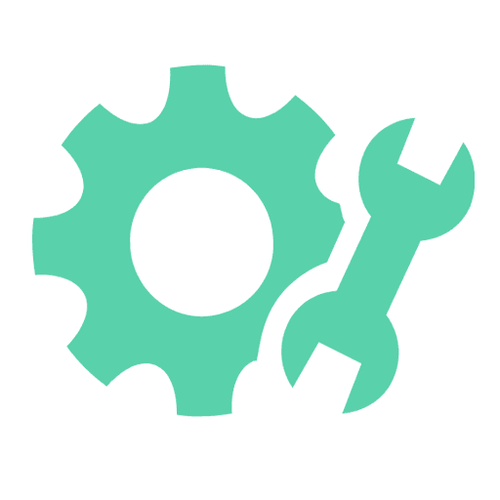如果电脑启动时出现 Windows 错误,可以按以下步骤解决:1. 重启计算机;2. 检查 bios 设置;3. 修复启动记录;4. 修复系统文件;5. 重置 windows;6. 联系 microsoft 支持。

电脑启动 Windows 错误的解决方法
当电脑启动时出现 Windows 错误,可能令人沮丧。不过,通过遵循一些故障排除步骤,通常可以解决这些错误。
1. 重启计算机
这是最简单的故障排除步骤,但它可以解决许多 Windows 启动错误。只需关闭并重新启动计算机,看看问题是否已解决。
2. 检查 BIOS 设置
如果重启计算机不起作用,请检查 BIOS 设置,确保引导顺序已正确配置,将硬盘驱动器或 SSD 设置为第一引导设备。
3. 修复启动记录
启动记录(MBR)是引导 Windows 所必需的特殊文件。如果 MBR 已损坏,计算机可能无法启动。可以通过以下步骤修复 MBR:
- 使用 Windows 安装光盘或 USB 启动计算机。
- 在出现的“安装 windows”屏幕上,单击“修复计算机”。
- 选择“疑难解答”>“高级选项”>“命令提示符”。
- 在命令提示符下,输入以下命令:
bootrec /fixmbr bootrec /fixboot
登录后复制
- 重新启动计算机。
4. 修复系统文件
损坏或丢失的系统文件也可能导致 Windows 启动错误。可以通过以下步骤使用系统文件检查器 (SFC) 修复这些文件:
- 以管理员身份打开命令提示符。
- 输入以下命令:
sfc /scannow
登录后复制
- SFC 将扫描并修复任何损坏的文件。
5. 重置 Windows
如果其他故障排除步骤不成功,您可能需要重置 Windows。这将删除所有数据和已安装的程序,因此请在继续之前备份所有重要文件。
- 导航至“设置”>“更新和安全”>“恢复”。
- 在“重置此电脑”部分,单击“开始”。
- 选择“保留我的文件”或“删除所有内容”。
6. 联系 microsoft 支持
如果上述步骤都无法解决问题,您可能需要联系 Microsoft 支持。他们将能够为您提供更高级别的故障排除帮助。